Ar iš MacKeeper nuolat gaunate iššokantįjį langą, kuriame teigiama, kad rekomenduojamas sistemos nuskaitymas: Spustelėkite Pradėti nuskaitymą, kad paleistumėte sistemos diagnostiką? Svarstote, kaip jūsų „Mac“ iš pradžių gavo „MacKeeper“, o išmokę kietąjį kelią, klausiate savęs, kaip pašalinti „MacKeeper“ iš „Mac“? Na, tu ne vienas!
Daugelis „Mac“ naudotojų apgailestauja, kodėl savo „MacOS“ arba „Mac OS X“ turėjo „Mackeeper“. Tačiau jie tiesiog nežino, kaip to atsikratyti.
Čia yra trumpas vadovas, padėsiantis atsikratyti „Mackeeper“ iš savo sistemos.
Turinys
- Ar MacKeeper saugus?
- Kada įdiegiau „MacKeeper“?
-
Kaip sužinoti, ar jūsų „Mac“ yra įdiegtas „MacKeeper“.
- Ką daryti, jei „MacKeeper“ jau atidarytas arba suaktyvintas?
- Komanda „Niekada nematyti“ išeiti
- Ar jūsų diskas užšifruotas naudojant „MacKeeper“?
-
Kaip pašalinti ir pašalinti „MacKeeper“.
- Atsisiuntėte „MacKeeper“, bet niekada neįdiegėte?
- Išimkite jį iš standžiojo disko
- Pašalinkite „MacKeeper“ susijusius failus
- Peržiūrėkite (ir pašalinkite) savo naršyklės plėtinius
- Atsargumo sumetimais išvalykite naršyklių talpyklą ir svetainės duomenis
- Pašalinkite „MacKeeper“ iš savo raktų pakabuko
- Gaunate pranešimą, kad „MacKeeper“ negalima pašalinti, nes jis atidarytas?
-
Vis dar matote „MacKeeper“ savo „Mac“? Negalite pašalinti?
- Išbandykite saugųjį režimą
- Norėdami pašalinti „MacKeeper“, naudokite kai kurias terminalo komandas
- Išbandykite trečiosios šalies įrankį
- Iš naujo įdiekite „MacOS“ arba „Mac OS X“.
-
Skaitytojo patarimai
- Susiję įrašai:
Ar MacKeeper saugus?
Trumpas atsakymas yra NE!
MacKeeper yra kenkėjiška programa. Nors jis reklamuojasi kaip būdas apsaugoti, išvalyti, apsaugoti ir optimizuoti „Mac“, dažnai veikia priešingai!
„Apple“ sukūrė „macOS“ ir „OS X“ su integruota sauga. Taigi, jei nuolat atnaujinate savo „Mac“ su visais naujausiais saugos naujiniais, jūsų „Mac“ turėtų išlikti saugus ir nereikės trečiosios šalies įrankio. Jei nuspręsite, kad norite trečiosios šalies antivirusinės ar kenkėjiškų programų įrankio, ieškokite patikimų šaltinių, pvz., „Norton“.
Kada įdiegiau „MacKeeper“?
Tikriausiai visai neprisimenate, kad jį įdiegėte! Dauguma žmonių to nedaro.
Kai kurie mūsų skaitytojai mano, kad „MacKeeper“ buvo įdiegtas jų „Mac“ kompiuteriuose atsisiuntus „Adobe Flash“, „Reader“ ar kitą „Adobe“ programinės įrangos naujinį. 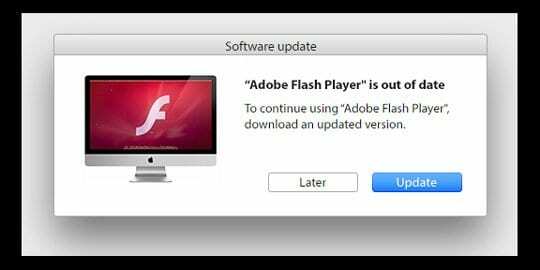
Matėme daug pranešimų apie netikrus įspėjimus, kad jūsų „Mac“ „Adobe“ programinę įrangą reikia atnaujinti – tame naujinime yra „MacKeeper“.
Žinoma, „Adobe“ NESUjungia „MacKeeper“ su „Flash Player“ diegimo programa ar bet kokiu kitu „Adobe“ produktu. Taigi, kai pamatysite pranešimą, kad „Adobe“ produktą reikia atnaujinti, visada eikite į „Adobe“ svetainę ir patvirtinkite, kad reikia atnaujinti.
Kaip sužinoti, ar jūsų „Mac“ yra įdiegtas „MacKeeper“.
Jei įtariate, kad jūsų sistemoje yra MacKeeper, patikrinkite aplanką Programos ir pažiūrėkite, ar jis ten yra. Bet NEATDARYK!!! 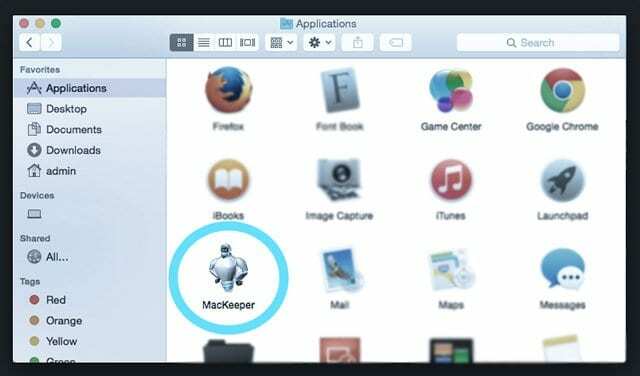
Ką daryti, jei „MacKeeper“ jau atidarytas arba suaktyvintas?
- Pirmiausia išjunkite „MacKeeper“ meniu juostą
- MacKeeper meniu pasirinkite Preferences
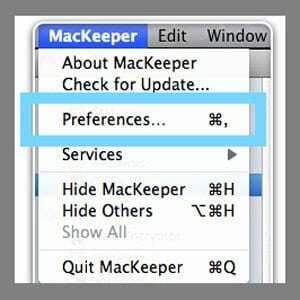
- Bakstelėkite Bendra ir panaikinkite žymės langelį šalia Rodyti MacKeeper piktogramą meniu juostoje
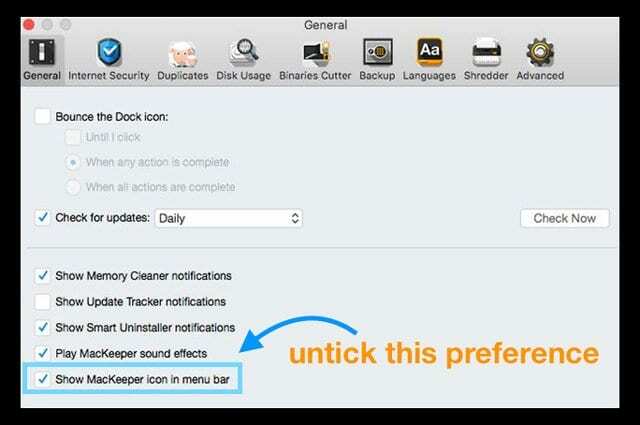
Komanda „Niekada nematyti“ išeiti
Eikite į „MacKeeper“ meniu juostą ir spustelėkite „MacKeeper“ meniu.
Jei matote parinktį Baigti, tikriausiai naudojate demonstracinę programos versiją (tai gera žinia), todėl eikite į priekį ir išeikite įprastu būdu.
Jei ten nerandate parinkties „Išeiti“, turite aktyvią „MacKeeper“ paslaugą. Atlikite anksčiau skyriuje nurodytus veiksmus Ką daryti, jei „MacKeeper“ jau atidarytas arba suaktyvintas? norėdami išjungti „MacKeeper“ meniu juostoje.
Išeikite per programų meniu
- Dešiniuoju pelės mygtuku spustelėkite „MacKeeper“ piktogramą apatiniame doke ir pasirinkite Baigti
Priverskite uždaryti programą
- Kartu paspauskite Command + Option + Esc klavišus
- Slinkite per sąrašą ir suraskite MacKeeper
- Pažymėkite MacKeeper ir paspauskite Force Quit
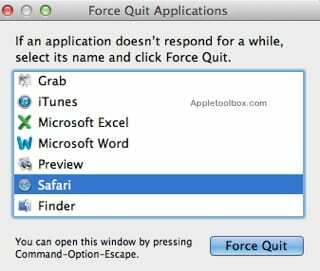
Jei negalite išeiti naudodami doką, atidarykite Programos > Utilities > Activity Monitor ir nutraukite visus procesus, susietus su MacKeeper
Ar jūsų diskas užšifruotas naudojant „MacKeeper“?
Jei naudojote „MacKeeper“ šifravimo funkciją, prieš pašalindami „MacKeeper“ turite iššifruoti.
Eikite į „MacKeeper“ duomenų šifravimo priemonę ir iššifruokite visus failus prieš darydami ką nors kita!
Kaip pašalinti ir pašalinti „MacKeeper“.
Atsisiuntėte „MacKeeper“, bet niekada neįdiegėte?
Jei atsisiuntėte tik „MacKeeper“ paketą, bet nepaleidote diegimo programos, tiesiog įdėkite failą MacKeeper.pkg iš atsisiuntimų aplanko ir perkelkite į šiukšliadėžę.
Išimkite jį iš standžiojo disko
- Išimkite visus prijungtus diskus (įskaitant „Time Machine“ įrenginius, mini įrenginius ir bet kokius kitus išorinius diskus)
- Atjunkite visus įrenginius (pvz., „iPhone“, „iPad“ ir kt.)
- Pirmiausia ištuštinkite šiukšles!
- Jei šiukšliadėžėje ko nors yra, ištuštinkite jį dabar, prieš pradėdami pašalinti „MacKeeper“.
- Nuvilkite „MacKeeper“ piktogramą iš programų aplanko į šiukšliadėžę.
- Įdėdami jį į šiukšliadėžę, paprašykite įveskite administratoriaus slaptažodį
- Jūsų klausiama, ar norite pašalinti visus „MacKeeper“ komponentus. Pasirinkite pašalinti visus komponentus
- Jei „MacKeeper“ paprašys pašalinimo priežasties, nieko nepateikite! Tiesiog spustelėkite Pašalinti „MacKeeper“.
Pašalinkite „MacKeeper“ susijusius failus
Ne visi išvardyti failai bus jūsų kompiuteryje, bet jei rasite vieną iš šių failų, vilkite juos į šiukšliadėžę ir galiausiai ištuštinkite šiukšliadėžę
- Atviras Sistemos nuostatos > Paskyros > Prisijungimo elementai ir patikrinkite, ar nėra „MacKeeper“ elementų.
- Pašalinkite tuos elementus iš prisijungimo
- Tada atidarykite „Spotlight Search“ ir įveskite MacKeeper ieškoti susijusių failų.
- Jei radote užsilikusių „MacKeeper“ failų, ištrinkite juos
- Taip pat pažiūrėkite į pagrindinį ir naudotoją Biblioteka > Programų palaikymas ir pažiūrėkite, ar yra aplankas „MacKeeper“, „MacKeeper 3“, „MacKeeper Helper“ ir (arba) „MacKeeper Backups“.
- Ištrinkite šiuos
- Rankiniu būdu nuskaitykite programų palaikymo aplanką ir ieškokite kitų failų ar aplankų, kuriuose yra MacKeeper pavadinimas, ir nuvilkite juos į šiukšliadėžę.
- Rankiniu būdu patikrinkite, ar nėra kitų paslėptų „MacKeeper“ failų (jie taip pat gali būti išvardyti kaip zeobit. MacKeeper)
- ~/Library/Caches/com.mackeeper. MacKeeper
- ~/Library/Caches/com.mackeeper. MacKeeper. Pagalbininkas
- ~/Library/LaunchAgents/com.mackeeper. AdwareAnalyzer.plist
- ~/Library/LaunchAgents/com.kromtech. AdwareBusterAgent.plist
- ~/Library/LaunchAgents/com.mackeeper. MacKeeper. Pagalbininkas.plist
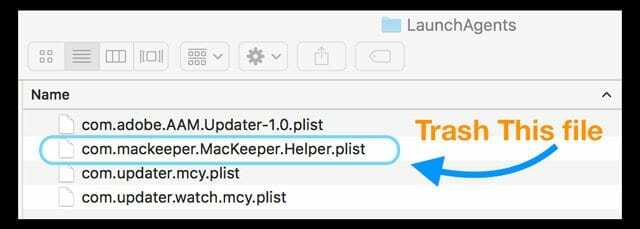
- ~/Library/LaunchDaemons/com.mackeeper.plugin. AntiTheft.demon
- ~/Library/LaunchDaemons/com.mackeeper. MacKeeper.plugin. AntiTheft.demon
- ~/Library/LaunchDaemons/com.mackeeper. MacKeeper. MacKeeperPrivilegedHelper.plist
- ~/Library/LaunchDaemons/com.mackeeper. AdwareAnalyzer. AdwareAnalyzerPrivilegedHelper.plist
- /Library/LaunchDaemons/com.mackeeper.AntiVirus.plist
- ~/Library/LaunchDaemons/com.mackeeper. MacKeeper.plugin. AntiTheft.daemon.plist
- ~/Library/Logs/MacKeeper.log.signed
- ~/Library/Logs/MacKeeper.log
- ~/Library/Logs/MacKeeper. Duplicates.log
- ~/Library/Preferences/com.mackeeper. MacKeeper. AdwareAnalyzer.plist
- ~/Library/Preferences/com.mackeeper. MacKeeper.plist
- ~/Library/Preferences/com.mackeeper. MacKeeper. Pagalbininkas.plist
Peržiūrėkite (ir pašalinkite) savo naršyklės plėtinius
- Verta patikrinti, ar „Safari“ (arba „Chrome“, „Firefox“ ir kt.) plėtiniai nebuvo įdiegti be jūsų žinios.
- „Safari“: eikite į „Safari“ > „Nuostatos“ > „Plėtiniai“.
- Jei naudojate „Chrome“: adreso juostoje įveskite chrome://extensions/
- Ištrinkite visus nepažįstamus plėtinius
Atsargumo sumetimais išvalykite naršyklių talpyklą ir svetainės duomenis
- Chrome > Išvalyti naršymo duomenis
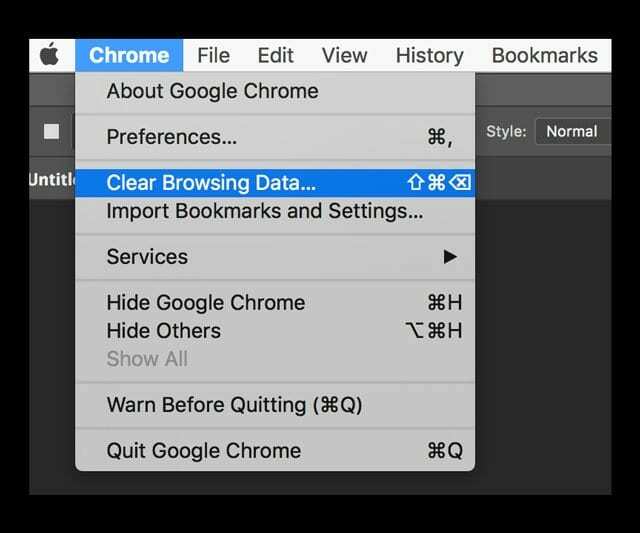
- „Safari“ > „Nuostatos“ > „Privatumas“ > spustelėkite Tvarkyti svetainės duomenis > Pašalinti viską
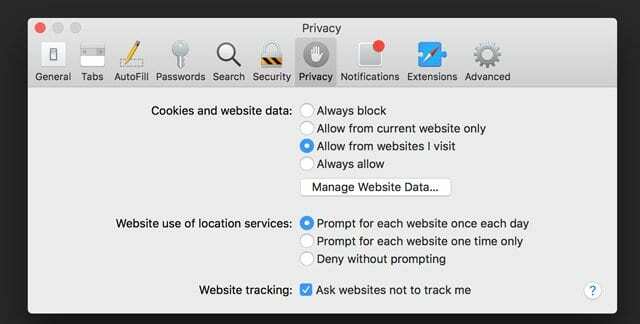
- Ištuštinkite šiukšliadėžę ir paleiskite iš naujo
Pašalinkite „MacKeeper“ iš savo raktų pakabuko 
Pravartu patikrinti, ar „MacKeeper“ išsaugojo kokią nors informaciją jūsų raktų pakaboje.
- Atidarykite „Keychain“ eidami į Programos > Utilities > Keychain Access
- Jei raktų pakabukas užrakintas, įveskite administratoriaus slaptažodį
- Paieškos juostoje įveskite MacKeeper
- Ištrinkite visus rezultatus
- Išeikite iš „Keychain“.
Gaunate pranešimą, kad „MacKeeper“ negalima pašalinti, nes jis atidarytas? 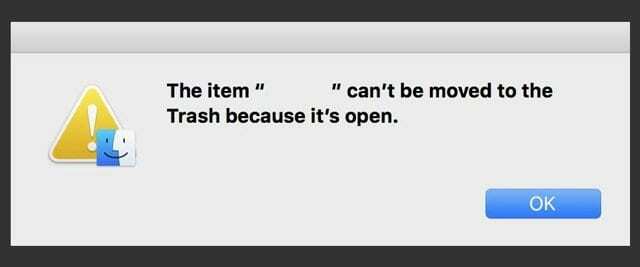
Jei matote šį pranešimą, tai reiškia, kad nepavyko sėkmingai išjungti „MacKeeper“. Vykdykite aukščiau pateiktas instrukcijas skyriuje Komanda „Niekada nematyti“ išeiti.
Vis dar matote „MacKeeper“ savo „Mac“? Negalite pašalinti?
Išbandykite saugųjį režimą
Jei negalite vykdyti anksčiau pateiktų instrukcijų, paleiskite iš naujo saugiuoju režimu. Kai iš naujo paleisite „Mac“, nedelsdami paspauskite ir palaikykite klavišą „Shift“, kol ekrane pasirodys „Apple“ logotipas.
Saugusis režimas laikinai išjungia visas kenkėjiškas programas, neleidžia automatiškai atidaryti paleisties elementų ir prisijungimo elementų ir ištrina „Mac“ šriftų talpyklą, branduolio talpyklą ir kitus sistemos talpyklos failus.
Tada pabandykite dar kartą atlikti pašalinimo veiksmus, bet šį kartą saugiuoju režimu.
Norėdami išeiti iš saugaus režimo, tiesiog įprastu būdu iš naujo paleiskite „Mac“.
Norėdami pašalinti „MacKeeper“, naudokite kai kurias terminalo komandas
- Atidarykite terminalą per Programa > Priemonės > Terminalas
- Įveskite komandą: ls
- Ši komanda pateikia visų galimų katalogų sąrašą
- Įveskite komandą: cd programos
- Ši komanda patenka į programos aplanką
- Įveskite komandą: ls.
- Ieškokite MacKeeper.app
- Įveskite komandą: rm -r MacKeeper.app
- Tai pašalins „MacKeeper“ programą iš programų aplanko
- Jei atidaromas naršyklės langas su „MacKeeper“ pašalinimo apklausa, išeikite iš apklausos neatsakę ir uždarykite naršyklės seansą
- Išeikite iš terminalo
Išbandykite trečiosios šalies įrankį 
Jei aukščiau aprašyti veiksmai neišsprendė jūsų „MacKeeper“ problemų, mūsų skaitytojai rekomenduoja naudoti trečiosios šalies įrankį, vadinamą „Malwarebytes“ „Anti-Malware“, skirta „Mac“.. Skirtingai nei „MacKeeper“, „Malwarebytes“ yra teisėta, tačiau nepasitikėkite mūsų žodžiu, prieš atsisiųsdami peržiūrėkite atsiliepimus!
Tarp kitų trečiųjų šalių parinkčių, kurias naudoja mūsų skaitytojai „DetectX“ arba „DetectX Swift“., kurios abi yra bendrinamos programinės įrangos.
Iš naujo įdiekite „MacOS“ arba „Mac OS X“. 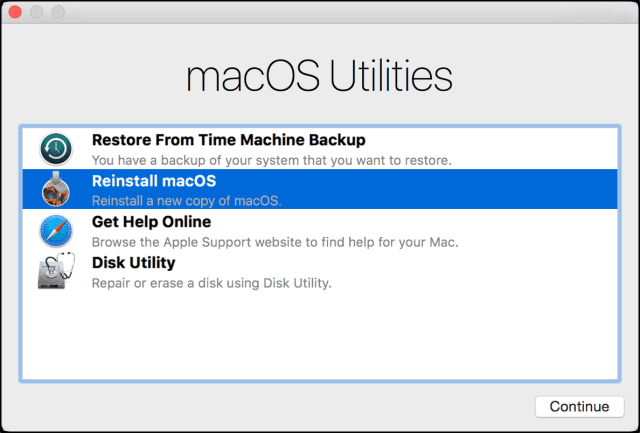
Kai kurie vartotojai mums sako, kad iš naujo įdiegę „MacOS“ (arba „Mac OS X“) išsprendė jų problemas ir pašalino „MacKeeper“.
Pirmas, sukurkite atsarginę „Mac“ atsarginę kopiją naudodami „Time Machine“ arba pasirinktą atsarginį metodą.
Tada, norėdami iš naujo įdiegti, paleiskite „MacOS Recovery“ naudodami „Command+R“ klavišus ir paslaugų lange pasirinkite Iš naujo įdiegti „macOS“ (arba iš naujo įdiegti OS X).
Skaitytojo patarimai 
- Atlikau visus šiuos veiksmus ir panaudojau CleanMyMac. Dabar viskas gerai!
- Atsisiunčiau trečiosios šalies programą „Malwarebytes“, skirtą „MacOS“, ir panaudojau ją „MacKeeper“ ir panašioms kenkėjiškoms programoms pašalinti iš „MacBook Pro“! „Malwarebytes Anti-Malware“, skirta „Mac“, aptinka „MacKeeper“ kaip potencialiai nepageidaujamą programinę įrangą (sutrumpintai PUP) ir pašalina programą bei visus jos komponentus.
- Atlieku šiuos veiksmus, kad pašalinčiau MacKeeper:
- Atjunkite „Mac“ nuo interneto
- Atjunkite visų išorinių diskų jungtis
- Iš naujo paleiskite „Mac“ saugiuoju režimu (iš naujo paleiskite ir laikykite nuspaudę klavišą „Shift“, kol pilkame ekrane pamatysite „Apple“ logotipą su eigos juosta po juo
- Saugiuoju režimu prisijunkite prie administratoriaus paskyros ir patikrinkite, ar jūsų „Wi-Fi“ vis dar išjungtas.
- „Apple“ meniu pasirinkite Eiti > Programos
- Dukart spustelėkite „MacKeeper“ piktogramą
- Pasirinkite Parinktys
- Pasirinkite Bendra
- Meniu juostoje atžymėkite laukelį Rodyti MacKeeper piktogramą
- „MacKeeper“ meniu pasirinkite Baigti
- Nuvilkite MacKeeper programos piktogramą iš programų lango į šiukšliadėžę.
- Kai būsite paraginti, du kartus įveskite administratoriaus slaptažodį
- Štai kaip pašalinau „MacKeeper“ iš „iMac“:
- Atidarykite „MacKeeper“.
- MacKeeper meniu pasirinkite Preferences, tada pasirinkite piktogramą Bendra
- Meniu juostos elemente panaikinkite žymėjimą Rodyti MacKeeper piktogramą ir nedelsdami uždarykite MacKeeper
- Atidarykite aplanką Programos ir vilkite MacKeeper į šiukšliadėžę
- Įveskite savo administratoriaus slaptažodį.
- Pasirodo iššokantis langas, kuriame klausiama, ar norite pašalinti likusius komponentus
- Spustelėkite Pašalinti „MacKeeper“.
- Iš Finder pasirinkite Eiti > Eiti į aplanką
- Įveskite ~/Library/Application Support
- Raskite failą NoticeEngine.plugin ir vilkite jį į šiukšliadėžę
- Iš naujo paleiskite „Mac“.